
Después de instalar una nueva unidad a un ordenador, muchos usuarios se enfrentan a un problema de este tipo: el sistema operativo no ve el disco conectado. A pesar de que se está trabajando físicamente, el sistema operativo no aparece. Para comenzar a usar el disco duro (a SSD, la solución a este problema es también aplicable), debe ser inicializado.
inicialización del disco duro
Después de conectar la unidad al ordenador, debe inicializar el disco. Este procedimiento hará que sea visible para el usuario, y la unidad se puede utilizar para grabar y leer archivos.
Para inicializar el disco, siga estos pasos:
- Ejecutar "Administración de la unidad" pulsando las teclas Win + R y hablar el comando diskmgmt.msc en el campo.
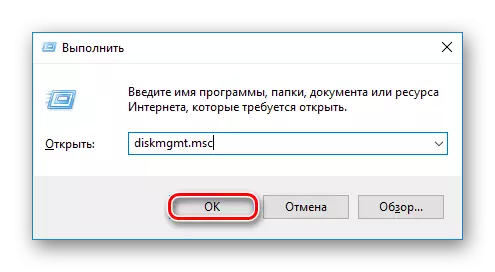
En Windows 8/10, también puede hacer clic en "Inicio" con el botón derecho del ratón (en adelante denominado PCM) y seleccione "Administración de discos".
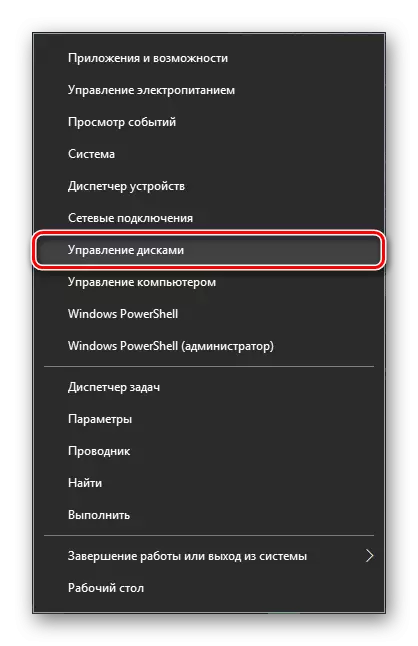
- Encontrar un disco no inicializado y pulse el PCM en el mismo (es necesario hacer clic en el disco en sí, y no en la zona con el espacio) y seleccione "Inicializar el disco".
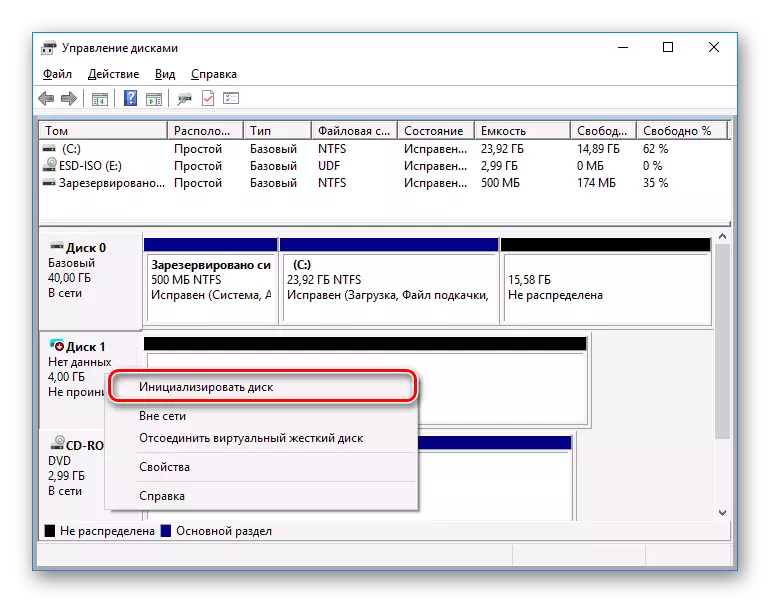
- Resalte el disco con el que realizará un procedimiento programado.
Dos secciones están disponibles para el usuario: MBR y GPT. Seleccionar MBR para una unidad de menos de 2 TB, GPT para HDD de más de 2 TB. Recoger el estilo apropiado y haga clic en OK.
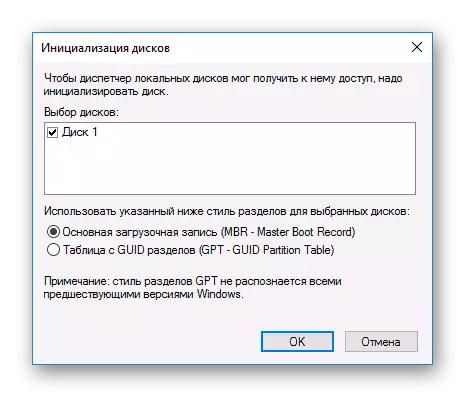
- Ahora, el nuevo disco duro tendrá el estado "no distribuido". Haga clic en el PCM en él y seleccione "Crear un volumen simple".
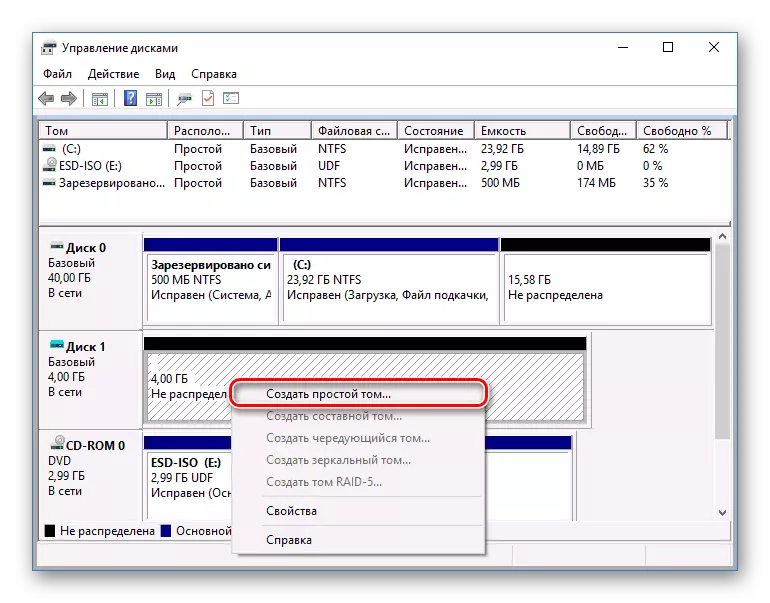
- Se pondrá en marcha "Mago de la simple Tom", haga clic en "Siguiente".
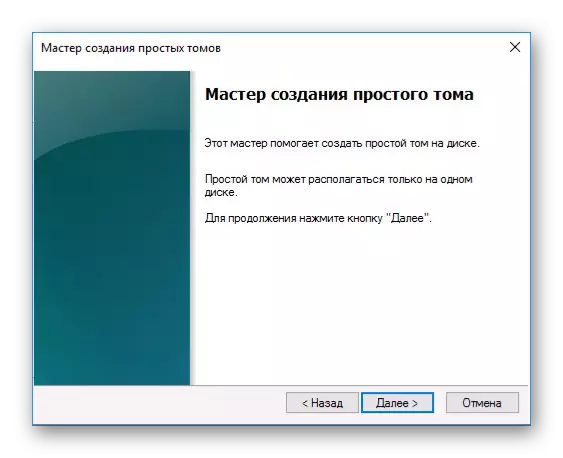
- Deje la configuración predeterminada si va a utilizar todo el espacio de disco y haga clic en Siguiente.

- Seleccione la letra que desea asignar un disco, y haga clic en "Siguiente".
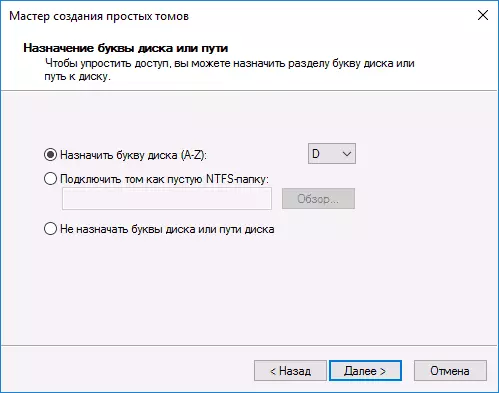
- Seleccionar el formato NTFS, escriba el nombre del volumen (este nombre, por ejemplo, "disco local") y marca la casilla junto al elemento "rápido Formatear".
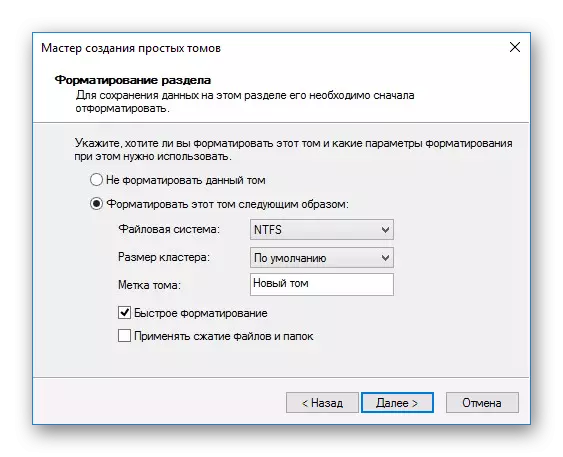
- En la siguiente ventana, compruebe los parámetros seleccionados y haga clic en Finalizar.

Después de eso, el disco (HDD o SSD) se inicializará y aparecerá en el conductor de "Mi PC". Pueden utilizar el mismo que el resto de las unidades.
